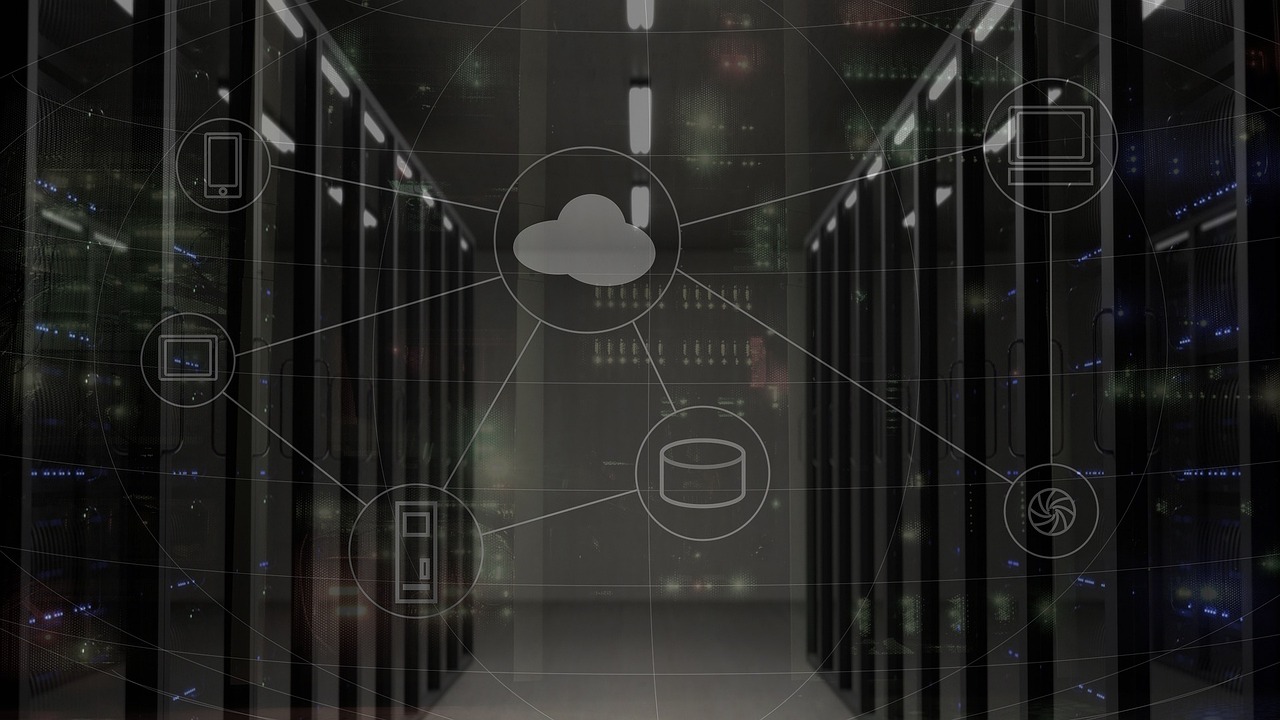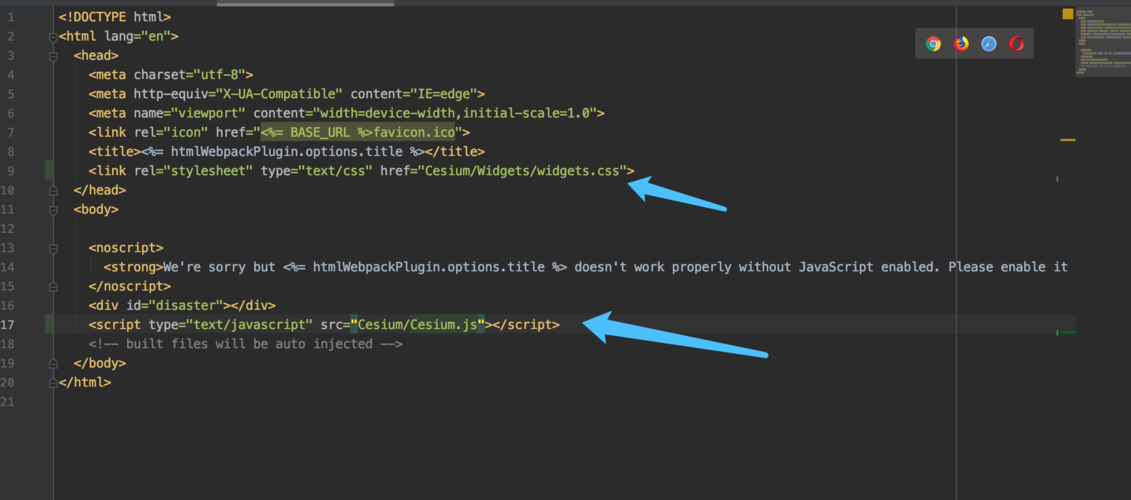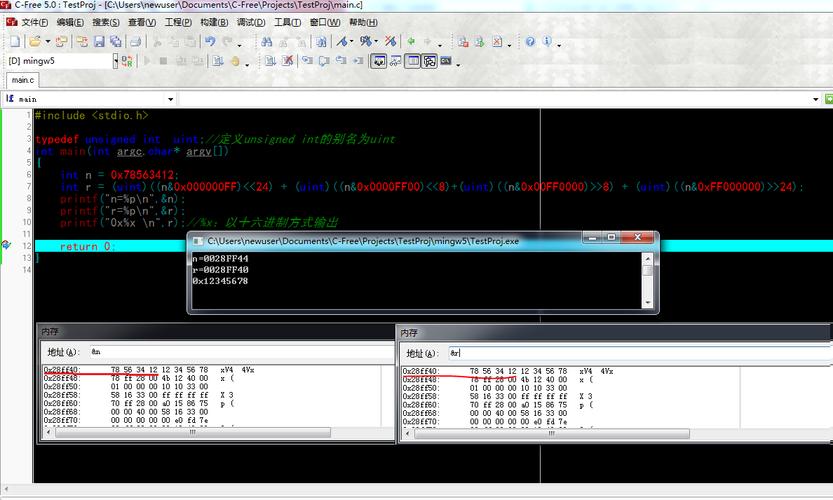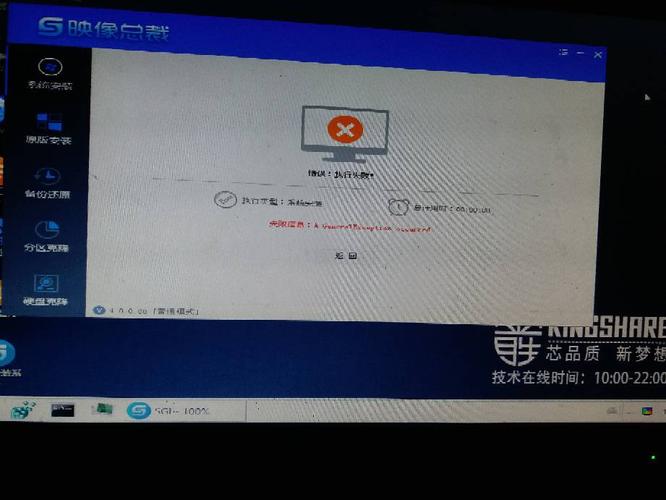在iPhone健康应用中,通过访问“药物”板块查看用药日志历史记录。
iPhone上的健康应用程序是一个强大的工具,它不仅能够帮助您追踪日常的健康数据,比如步数、心率和睡眠情况,还能管理和记录您的用药情况,如果您需要查看您的用药日志历史记录,以下是详细的步骤和技术介绍:
打开健康应用程序

要开始使用健康应用中的用药日志功能,您首先需要在iPhone上打开健康应用程序,找到主屏幕上的“健康”图标并点击它。
访问用药部分
在健康应用程序打开后,点击屏幕底部的“浏览”选项卡,在这里,您会看到一系列的健康类别列表,向下滚动直到找到“用药”部分并点击进入。
查看用药记录
在“用药”部分中,您可以看到您所有的药物清单,包括药物名称、剂量以及服用时间,默认情况下,这些信息会以列表的形式展现,您可以点击任何药物来查看更多详细信息,包括服用该药物的详细历史记录。
查看详细历史记录
当您点击某个特定的药物后,将能看到一个包含所有服用记录的日历,在这里,您可以选择特定的日期来查看那一天的具体用药记录,您还可以通过点击屏幕顶部的“显示全部”来查看完整的用药历史记录列表。
添加新的用药记录
如果您需要添加新的用药记录,可以在“用药”部分中点击相应药物旁边的“添加”按钮(通常是一个加号图标),然后选择服用的剂量和时间,系统会自动为您记录下来。

编辑或删除记录
如果您需要修改或删除已有的用药记录,可以进入特定药物的详情页面,找到相应的记录,然后使用编辑或删除选项来进行操作。
导出用药记录
在某些情况下,您可能需要将用药记录导出用于医疗咨询或其他用途,在健康应用程序中,您可以选择分享按钮(通常是一个向上的箭头从盒子里出来的图标),然后选择“导出健康数据”,在这里,您可以按照提示来导出所需的数据。
提醒和通知设置
为了确保您按时服药,健康应用程序还提供了提醒功能,您可以为每种药物设置提醒,当到了预定的服药时间,您的iPhone将会发送通知提醒您。
隐私和数据安全
使用健康应用程序时,您的数据是受到保护的,苹果设计了多项隐私控制措施,确保只有您能够访问和分享您的健康信息。
常见问题与解答
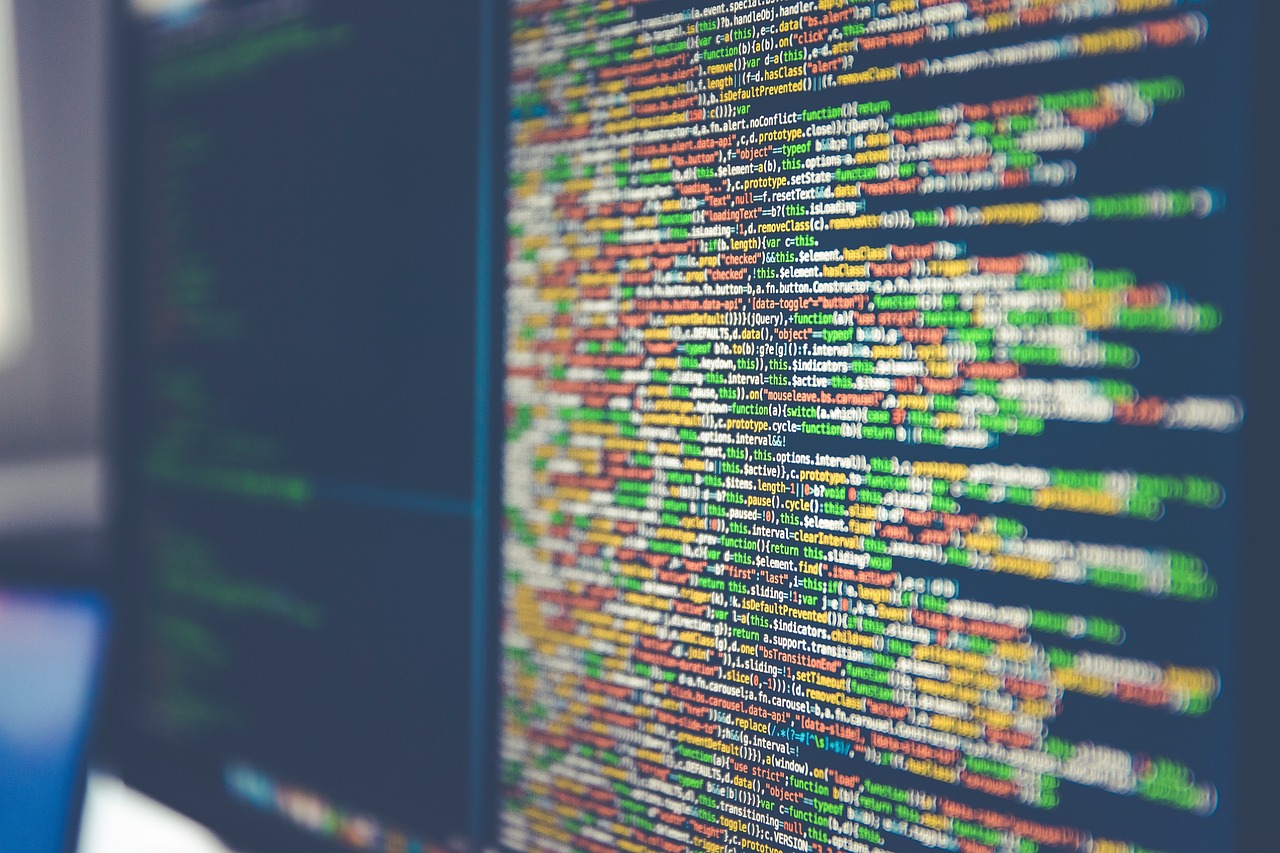
Q1: 如果我删除了健康应用程序中的某条用药记录,我还能恢复它吗?
A1: 一旦您删除了健康应用中的记录,它将无法恢复,在删除任何记录之前,请确保您确实不再需要它。
Q2: 我可以在健康应用中跟踪我的处方药和非处方药吗?
A2: 是的,您可以在健康应用中跟踪所有类型的药物,包括处方药、非处方药以及营养补充剂。
Q3: 我的健康数据是否会同步到iCloud并在其他设备上可用?
A3: 是的,当您使用同一个Apple ID登录时,您的健康数据会通过iCloud自动同步到您的所有设备上。
Q4: 我能否将我的用药记录分享给家人或医生?
A4: 可以,您可以在健康应用程序中选择分享按钮,并选择“分享健康数据”来将您的用药记录分享给其他人,包括家人或医生,您还可以控制分享的数据范围和权限。